Maatwerk is een van de sterke punten van Android. U hoeft uw Android-telefoon of -tablet niet per se te rooten om deze er beter of uniek uit te laten zien. Veel van de ingebouwde opties in Android kunnen standaard worden aangepast of met de juiste app. Geval hiervan; de klokwidget. Widgets op Android kunnen worden gebruikt om uw startscherm aan te passen, maar ook om er nuttige informatie aan toe te voegen. De klokwidget is een uitzonderlijk handige widget, maar het is heel duidelijk. Het leent niet veel voor maatwerk. Zeven keer is een gratis Android-widget-app waarmee je de klokwidget kunt stileren en vergroten of verkleinen.
Met Seven Time kunt u de kleur en de grootte wijzigenvan de widget. Het wordt geleverd met zeven verschillende kunststijlen voor de klok. Je kunt het veranderen in elke kleur die er goed uitziet op je achtergrond en je kunt het zo groot of zo klein maken als je wilt.
Selecteer stijl
Installeer Seven Times en open de app. Op het tabblad Stijlen kunt u een voorbeeld bekijken van alle stijlen waarin de klok de tijd kan weergeven. Onthoud de naam van de stijl die u leuk vindt en tik linksboven op het hamburgerpictogram. Ga naar de app-instellingen vanuit de navigatielade. Tik op het scherm Instellingen op ‘Stijl’ en selecteer de gewenste stijl.

Kleur en grootte aanpassen
Keer terug naar de navigatielade en selecteer 'Kleureditor'. De kleureneditor heeft twee tabbladen; Kleur en schaduw. Het tabblad Schaduw heeft geen effect op alle klokstijlen, alleen die met een 3D-look. Op het tabblad Kleur kunt u elke gewenste kleur voor de klok selecteren. U kunt spelen met de schuifregelaars of, als u een RGB-code hebt voor de gewenste kleur, kunt u de schuifregelaars gebruiken om deze in te stellen.
Ga terug naar de om het formaat van de klokwidget te wijzigennavigatielade en selecteer ‘Grootte-editor’. Kies hoe groot en hoe breed je de tijd wilt hebben. U kunt de totale grootte van de widget wijzigen en de ruimte tussen de cijfers vergroten of verkleinen.
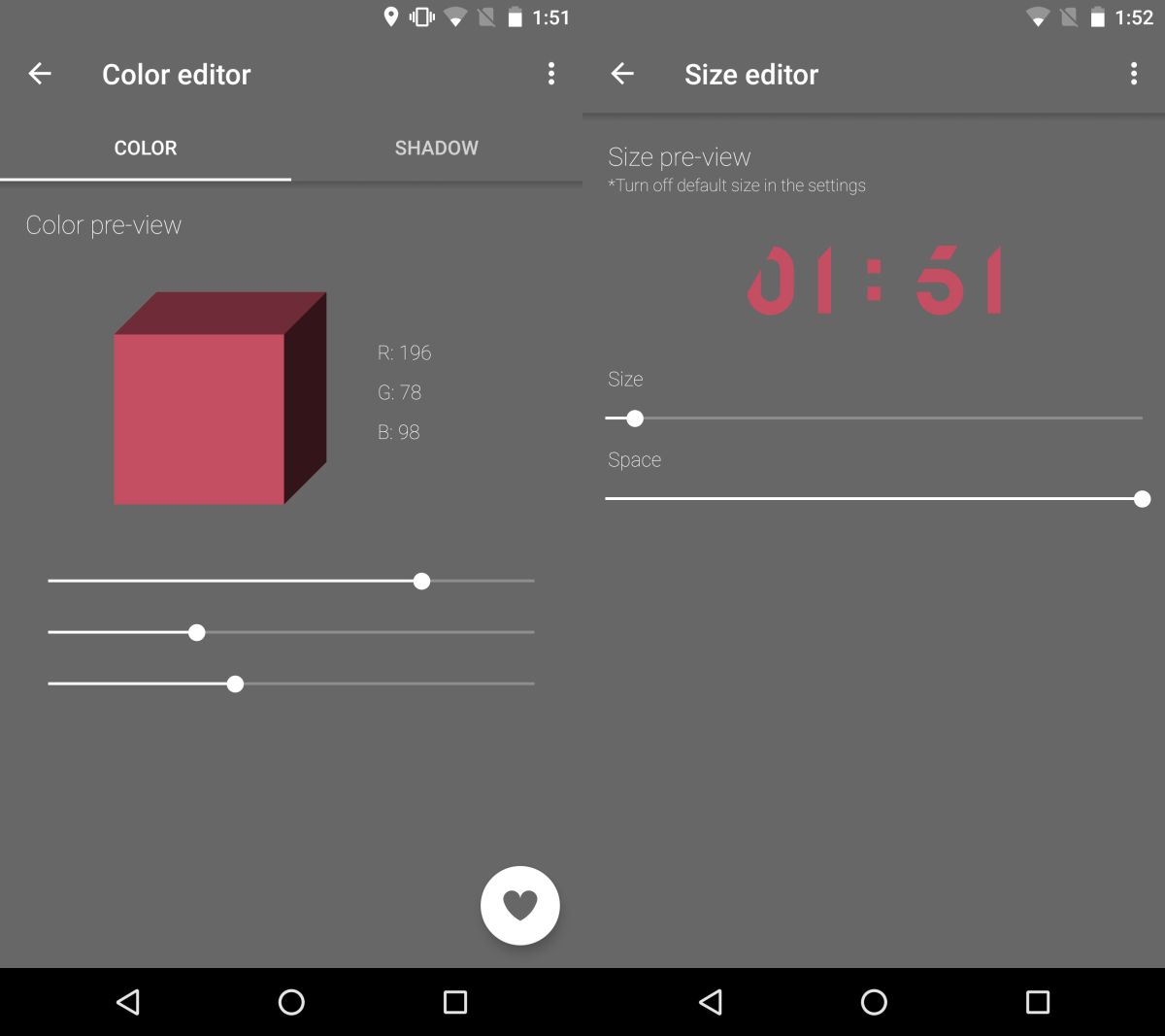
Clock Widget toevoegen
Als u klaar bent met het aanpassen van het uiterlijk van deklok, keer terug naar je startscherm. Tik en houd vast om de bewerkingsmodus te openen. Tik onderaan op Widgets en zoek de Seven Time-widget. Sleep het naar uw startscherm. Als de tijd niet volledig zichtbaar is, blijft u de widget aanraken en verkleint u deze.
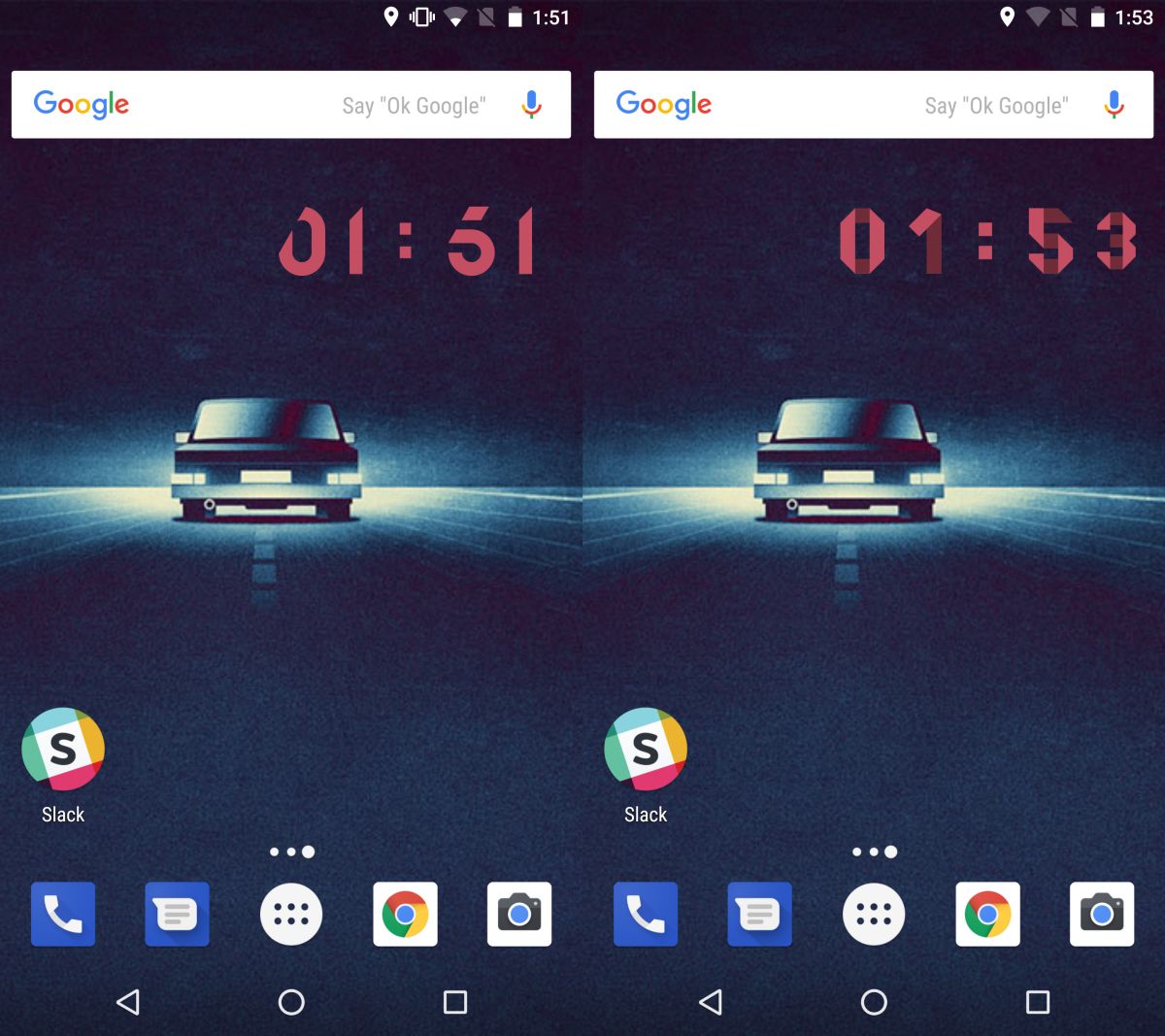
Het vergrendelscherm in de nieuwste versie van Androidondersteunt geen widgets. Als je je apparaat hebt geroot, of als je een oudere versie van Android met ondersteuning voor widgets op het vergrendelscherm gebruikt, kun je er ook je aangepaste klok aan toevoegen.






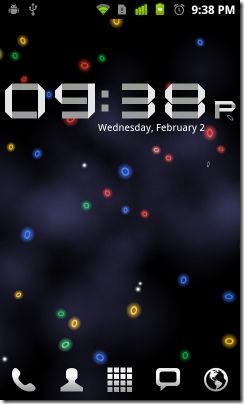






Comments